Cara Mudah Membuat Mail Merge pada Ms Word
Apa itu Mail Merge??
Bagaimana cara membuat Mail Merge??
Langsung aja yuk baca :D
Bagaimana cara membuat Mail Merge??
Langsung aja yuk baca :D
Mail Merge
Merupakan salah satu fasilitas
dari Microsoft Word yang memudahkan pengguna dalam membuat surat yang isinya
sama untuk penerima yang berbeda-beda. Contoh nyata yang sering menggunakan
fasilitas Mail Merge adalah surat undangan yang dibuat oleh sekolah untuk para
orang tua murid. Sebagai contoh, inilah langkah – langkah untuk membuat surat
undangan tersebut.
1. Buka
program Microsoft Word, buat dokumen seperti screenshot dibawah ini
1. Pada
Mailings Tab, klik Select Recipients, pilih Type New List
1.
Muncul tampilan
di bawah ini
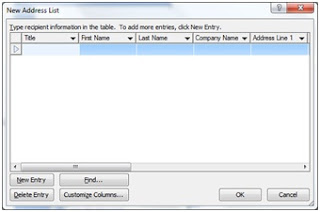
1.
Ganti judul field
yang ada sesuai kebutuhan kita dengan menggunakan tombol
Customize
Columns (dalam contoh ini kita hanya
memerlukan field Nama, Alamat dan Kota).
Isi field tersebut sesuai kebutuhan
1.
Klik Ok, simpan
dengan nama Undangan
1.
Letakkan kursor
di sebelah tulisan Bpk/Ibu
Pada
Mailings Tab, klik Insert Mail Merge, pilih Nama
1. Letakkan kursor di bawah tulisan Bpk/Ibu
Pada Mailings
Tab, klik Insert Mail Merge, pilih Alamat
2. Letakkan kursor di bawah tulisan «Alamat», Pada Mailings Tab, klik Insert Mail Merge, pilih Kota, sehingga tampilan menjadi
seperti screenshot dibawah ini
1. Untuk
melihat hasilnya, pada Mailings Tab
klik Preview Results, hasil akan
ditampilkan per data. Klik tanda panah untuk berpindah antar data.
1. Jika
masih ada yang ingin diubah, klik lagi Preview
Results, lakukan perubahan sesuai kebutuhan
2.
Jika sudah selesai, untuk menyimpan dan mencetak
hasil mail merge klik Finish & Merge
pilih Print Documents. Ada 3
pilihan:
- All untuk mencetak semua surat.
- Current record untuk mencetak surat pada halaman yang aktif.
 Isi nomor urut data pada
kotak From dan To, untuk mencetak surat
yang dipilih saja.
Isi nomor urut data pada
kotak From dan To, untuk mencetak surat
yang dipilih saja.
 RSS Feed
RSS Feed Twitter
Twitter 14.26
14.26
 Unknown
Unknown











 Posted in
Posted in 






0 komentar:
Posting Komentar